IDEA--Grep Console-日志管理神器

使用Grep Console插件的几个好处:
-
高亮关键字:插件可以根据用户自定义的关键字对控制台输出进行高亮显示,使重要信息更易于识别。这样可以快速找到关键信息,提高开发效率。
-
过滤控制:插件可以根据用户定义的过滤规则来过滤控制台输出。这对于过滤掉不需要的信息或者只关注特定类型的消息非常有用。可以减少冗余信息的干扰,提高开发效率。
-
格式化输出:插件支持对控制台输出进行格式化。可以根据用户自定义的规则,对输出进行格式化,使其更易于阅读和理解。
-
自动链接:插件可以自动识别包含URL或文件路径的文本,并将其转化为可点击的链接。这样可以快速访问URL或打开文件,提高开发效率。
-
快速导航:插件支持快速导航到相关的Java类或方法。可以通过点击控制台输出中的Java类或方法名,在代码中快速定位到相关位置,提高开发效率。
1.这里我只展示在idea中下载,也可以在官网下载插件,导入也行。在idea中File→Settings→Plugins,输入grep console,下载重启idea即可。

2.安装成功后在File→Settings→Other Settings,找到Grep Console,在Highlighting & Folding中可以配置插件默认的规则,也可以右键添加自定义规则。

3.输出效果如下:
4.在console面板,右键选择Grep,就可以进入控制台日志过滤的界面,可以根据关键字对输出的日志进行过滤,还有右边可以直接进入Grep Console面板。

5.其它功能暂时还用不到,有待开发~
Grep Console插件的使用场景:
-
日志过滤:开发人员可以使用Grep Console插件来过滤控制台输出中的日志信息。通过定义一个或多个规则,可以将特定的日志级别、关键词或正则表达式应用于控制台输出,从而只显示所需的日志信息。
-
关键词高亮:Grep Console插件还可以帮助开发人员在控制台输出中高亮显示关键词。开发人员可以定义多个关键词,并为每个关键词选择特定的颜色,以便更容易地识别和理解关键信息。
-
错误定位:当在控制台输出中发现错误或异常时,开发人员可以使用Grep Console插件快速定位并跳转到相关位置。插件会将错误信息与源代码文件和行号相关联,通过点击错误信息,可以立即跳转到相应的位置进行调试和修复。
-
特定输出的隐藏和展示:Grep Console插件允许开发人员根据自定义规则隐藏或展示特定的控制台输出。这对于处理大量输出并只关注特定信息的情况非常有用。
日志管理神器-bug绕着走
记录每一个学习瞬间
- 点赞
- 收藏
- 关注作者

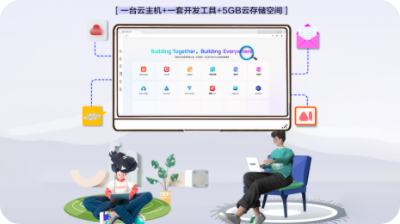
评论(0)